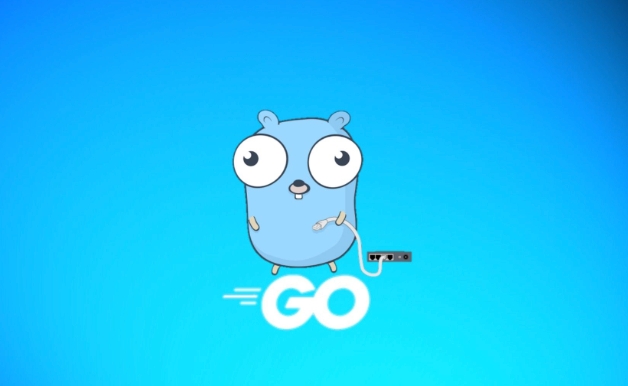Windows系统Go编译器安装与使用教程
一分耕耘,一分收获!既然打开了这篇文章《Windows下安装与使用Go编译器教程》,就坚持看下去吧!文中内容包含等等知识点...希望你能在阅读本文后,能真真实实学到知识或者帮你解决心中的疑惑,也欢迎大佬或者新人朋友们多留言评论,多给建议!谢谢!

本文旨在指导读者如何在Windows操作系统上安装和配置Go语言的编译环境,并提供一个简单的示例程序演示如何编译和运行Go代码。通过本文,你将了解Go语言在Windows上的支持情况,以及如何开始你的Go语言编程之旅。
Go语言在Windows上的安装
Go语言完全支持Windows操作系统。你可以从官方网站 golang.org 下载适用于Windows的安装包。目前,官方提供了32位(x86)和64位(x86-64)版本的安装程序。
下载完成后,双击安装包并按照提示完成安装。安装程序会将Go语言的二进制文件安装到你指定的目录,并自动配置环境变量。
环境变量配置
在安装过程中,Go安装程序通常会自动配置必要的环境变量,包括 GOROOT 和 PATH。
- GOROOT: 指向Go语言的安装目录。
- PATH: 包含了Go语言的 bin 目录,这样你就可以在命令行中直接使用 go 命令。
你可以通过以下步骤检查环境变量是否正确配置:
- 打开命令提示符(CMD)或 PowerShell。
- 输入 go version 并按回车键。
如果Go语言安装正确,将会显示Go的版本信息。如果出现 "go 不是内部或外部命令" 的错误,则需要手动配置环境变量。
手动配置环境变量的步骤如下:
- 打开 "系统属性" 对话框(可以通过在开始菜单中搜索 "环境变量" 来找到)。
- 点击 "环境变量" 按钮。
- 在 "系统变量" 区域,找到 GOROOT 变量。如果不存在,则点击 "新建" 按钮,创建一个名为 GOROOT 的变量,并将其值设置为Go语言的安装目录(例如:C:\Go)。
- 找到 Path 变量,点击 "编辑" 按钮。
- 在 "编辑环境变量" 对话框中,点击 "新建" 按钮,添加Go语言的 bin 目录(例如:C:\Go\bin)。
- 点击 "确定" 按钮保存所有更改。
配置完成后,需要重新启动命令提示符或 PowerShell,才能使新的环境变量生效。
编译和运行Go程序示例
以下是一个简单的 "Hello World!" Go程序示例:
package main
import "fmt"
func main() {
fmt.Println("Hello World!")
}将以上代码保存为 hello.go 文件。
使用 go build 命令编译程序:
打开命令提示符或 PowerShell,切换到 hello.go 文件所在的目录,然后执行以下命令:
go build hello.go
这将会在当前目录下生成一个名为 hello.exe 的可执行文件。
运行程序:
在命令提示符或 PowerShell 中输入 hello.exe 并按回车键,即可运行程序。
hello.exe
程序将会输出 "Hello World!"。
注意事项
- 确保下载与你的Windows系统架构(32位或64位)相匹配的Go语言安装包。
- 在配置环境变量后,需要重新启动命令提示符或 PowerShell,才能使新的环境变量生效。
- Go语言的包管理工具 go mod 可以帮助你管理项目的依赖关系。
- 如果遇到任何问题,可以参考Go语言的官方文档或在Go语言社区中寻求帮助。
总结
通过本文,你已经了解了如何在Windows操作系统上安装和配置Go语言的编译环境,并成功编译和运行了一个简单的Go程序。现在,你可以开始你的Go语言编程之旅,探索更多Go语言的特性和功能。
今天关于《Windows系统Go编译器安装与使用教程》的内容就介绍到这里了,是不是学起来一目了然!想要了解更多关于的内容请关注golang学习网公众号!
 PerplexityAI学术模式怎么开启
PerplexityAI学术模式怎么开启
- 上一篇
- PerplexityAI学术模式怎么开启

- 下一篇
- AI工具如何高效批量生成与发布内容
-

- Golang · Go教程 | 1小时前 |
- Go语言实现与外部程序持续通信技巧
- 229浏览 收藏
-

- Golang · Go教程 | 2小时前 |
- GolangWeb错误处理技巧分享
- 190浏览 收藏
-
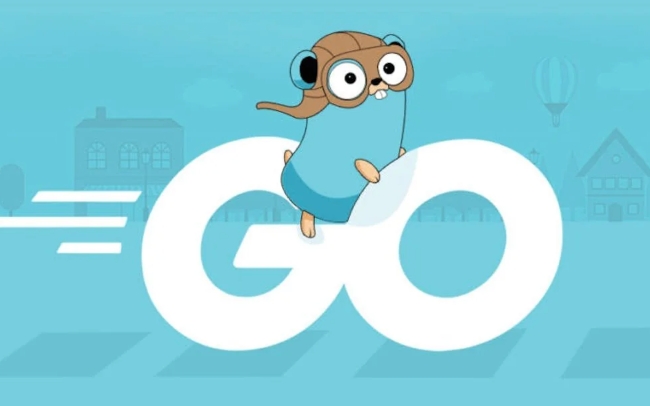
- Golang · Go教程 | 2小时前 |
- Go语言error接口错误返回实例解析
- 324浏览 收藏
-

- Golang · Go教程 | 2小时前 |
- Golang模板方法模式实战解析
- 180浏览 收藏
-
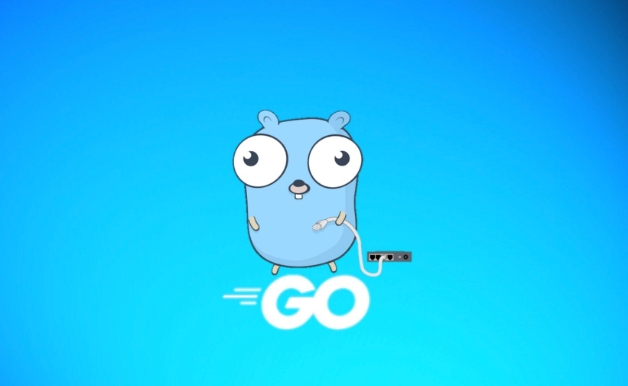
- Golang · Go教程 | 2小时前 | golang dockercompose 健康检查 多阶段构建 启动优化
- Golang优化Docker多容器启动技巧
- 228浏览 收藏
-
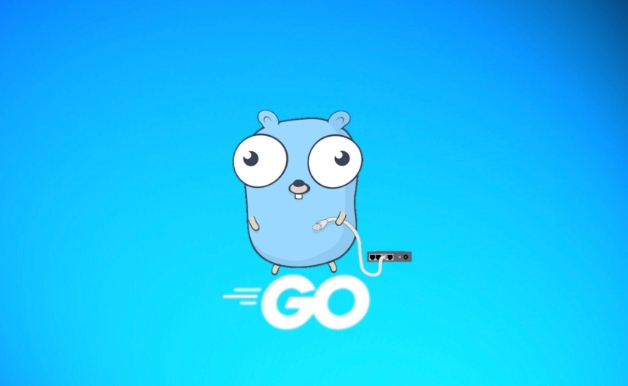
- Golang · Go教程 | 2小时前 |
- 优化Golang模块缓存,提升构建效率技巧
- 483浏览 收藏
-
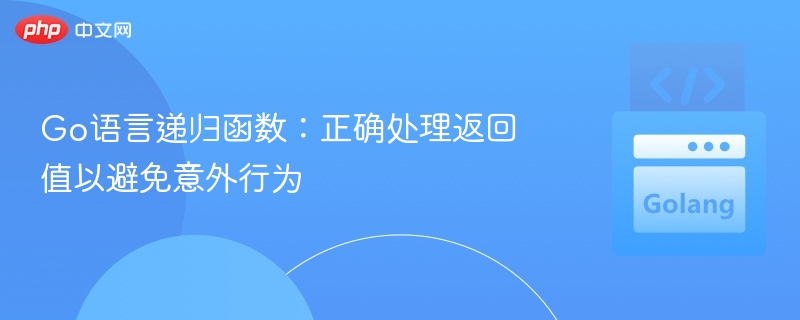
- Golang · Go教程 | 2小时前 |
- Go递归函数返回值处理方法
- 353浏览 收藏
-
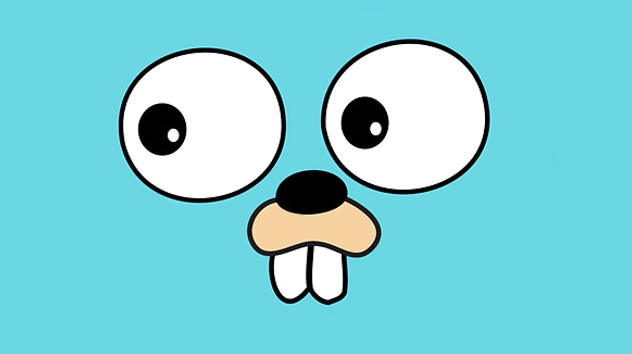
- Golang · Go教程 | 3小时前 |
- Golang微服务容器化部署指南
- 226浏览 收藏
-
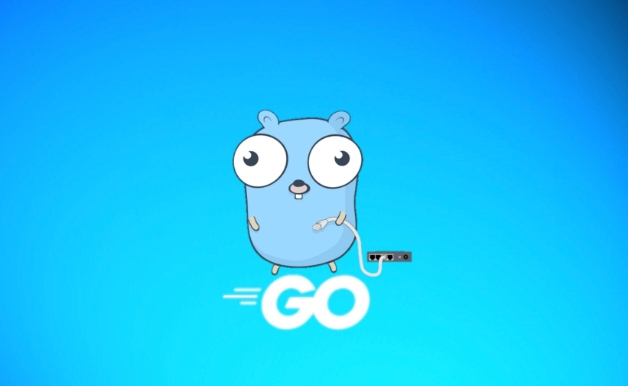
- Golang · Go教程 | 3小时前 |
- Golang静态资源管理实战指南
- 186浏览 收藏
-
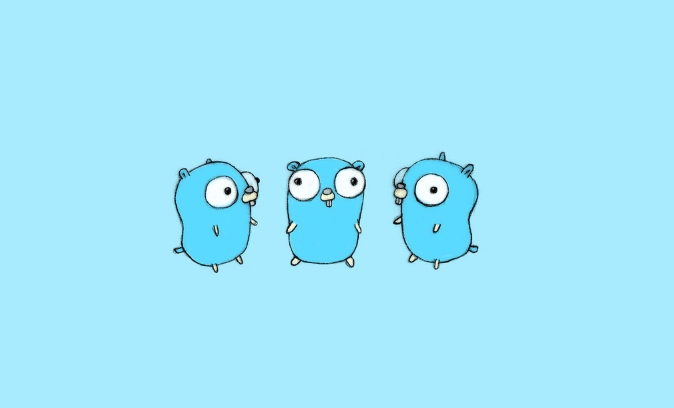
- Golang · Go教程 | 3小时前 | golang 自定义函数 模板渲染 html/template 模板语法
- Golang模板渲染教程与使用详解
- 104浏览 收藏
-
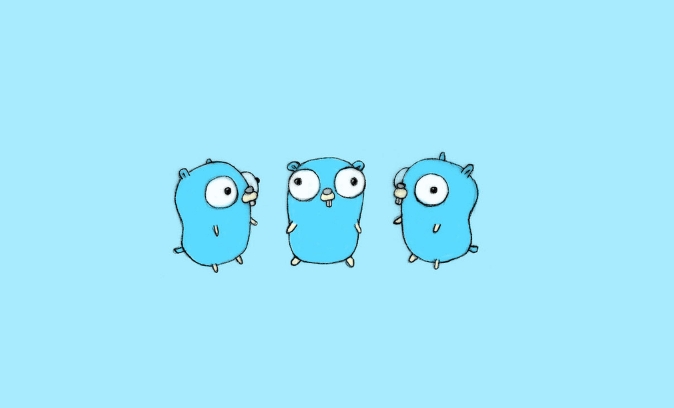
- Golang · Go教程 | 3小时前 |
- Go模块版本管理全攻略
- 268浏览 收藏
-

- 前端进阶之JavaScript设计模式
- 设计模式是开发人员在软件开发过程中面临一般问题时的解决方案,代表了最佳的实践。本课程的主打内容包括JS常见设计模式以及具体应用场景,打造一站式知识长龙服务,适合有JS基础的同学学习。
- 543次学习
-

- GO语言核心编程课程
- 本课程采用真实案例,全面具体可落地,从理论到实践,一步一步将GO核心编程技术、编程思想、底层实现融会贯通,使学习者贴近时代脉搏,做IT互联网时代的弄潮儿。
- 516次学习
-

- 简单聊聊mysql8与网络通信
- 如有问题加微信:Le-studyg;在课程中,我们将首先介绍MySQL8的新特性,包括性能优化、安全增强、新数据类型等,帮助学生快速熟悉MySQL8的最新功能。接着,我们将深入解析MySQL的网络通信机制,包括协议、连接管理、数据传输等,让
- 500次学习
-

- JavaScript正则表达式基础与实战
- 在任何一门编程语言中,正则表达式,都是一项重要的知识,它提供了高效的字符串匹配与捕获机制,可以极大的简化程序设计。
- 487次学习
-

- 从零制作响应式网站—Grid布局
- 本系列教程将展示从零制作一个假想的网络科技公司官网,分为导航,轮播,关于我们,成功案例,服务流程,团队介绍,数据部分,公司动态,底部信息等内容区块。网站整体采用CSSGrid布局,支持响应式,有流畅过渡和展现动画。
- 485次学习
-

- ChatExcel酷表
- ChatExcel酷表是由北京大学团队打造的Excel聊天机器人,用自然语言操控表格,简化数据处理,告别繁琐操作,提升工作效率!适用于学生、上班族及政府人员。
- 3180次使用
-

- Any绘本
- 探索Any绘本(anypicturebook.com/zh),一款开源免费的AI绘本创作工具,基于Google Gemini与Flux AI模型,让您轻松创作个性化绘本。适用于家庭、教育、创作等多种场景,零门槛,高自由度,技术透明,本地可控。
- 3391次使用
-

- 可赞AI
- 可赞AI,AI驱动的办公可视化智能工具,助您轻松实现文本与可视化元素高效转化。无论是智能文档生成、多格式文本解析,还是一键生成专业图表、脑图、知识卡片,可赞AI都能让信息处理更清晰高效。覆盖数据汇报、会议纪要、内容营销等全场景,大幅提升办公效率,降低专业门槛,是您提升工作效率的得力助手。
- 3420次使用
-

- 星月写作
- 星月写作是国内首款聚焦中文网络小说创作的AI辅助工具,解决网文作者从构思到变现的全流程痛点。AI扫榜、专属模板、全链路适配,助力新人快速上手,资深作者效率倍增。
- 4526次使用
-

- MagicLight
- MagicLight.ai是全球首款叙事驱动型AI动画视频创作平台,专注于解决从故事想法到完整动画的全流程痛点。它通过自研AI模型,保障角色、风格、场景高度一致性,让零动画经验者也能高效产出专业级叙事内容。广泛适用于独立创作者、动画工作室、教育机构及企业营销,助您轻松实现创意落地与商业化。
- 3800次使用
-
- Golangmap实践及实现原理解析
- 2022-12-28 505浏览
-
- go和golang的区别解析:帮你选择合适的编程语言
- 2023-12-29 503浏览
-
- 试了下Golang实现try catch的方法
- 2022-12-27 502浏览
-
- 如何在go语言中实现高并发的服务器架构
- 2023-08-27 502浏览
-
- 提升工作效率的Go语言项目开发经验分享
- 2023-11-03 502浏览